pr软件中顺滑视频开幕效果的制作
第一步:打开pr软件,导入素材
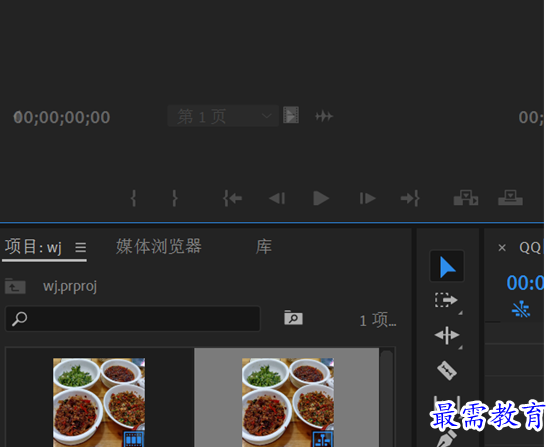
第二步:将素材拖入时间轴面板的v1轨道中
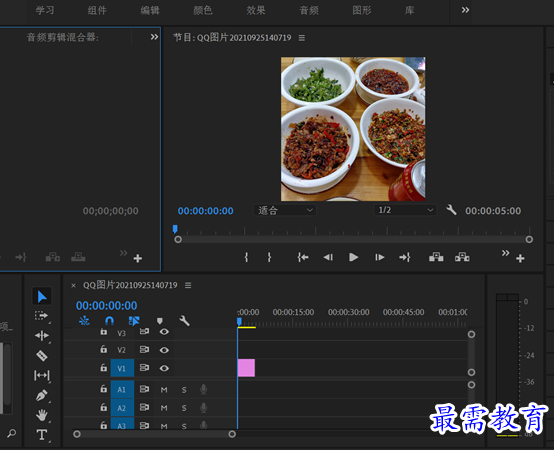
第三步: 在“效果”面板中展开“视频效果”选项栏,选择“变化”效果组中的裁剪选项,将其拖曳至素材中。
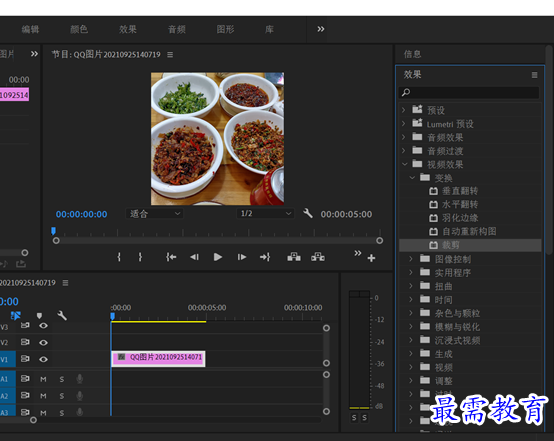
第四步:将当前时间设置为00:00:00:00,在效果控件面板中展开“裁剪”效果属性栏,然后单击“顶部”和“底部”左侧的“切换动画”按钮,并修改数值为50%,在当前时间点插入关键帧。
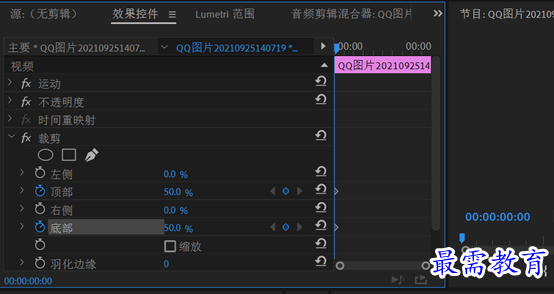
第五步:将当前时间设置为00:00:03:00,然后在“效果面板”面板中修改“顶部”和“底部”的数值为12%,在该时间点将生成对应的关键帧。
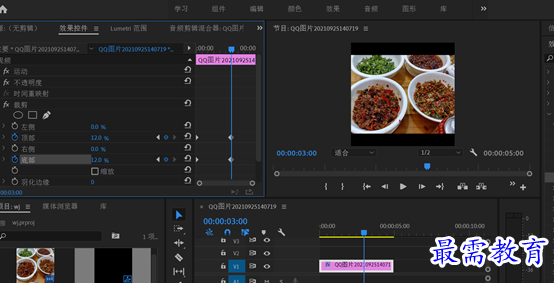
第六步:完成关键帧的创建后,在“效果控件”面板中选中0秒位置的两个关键帧,右击,在弹出的快捷菜单中选择“缓入”选项
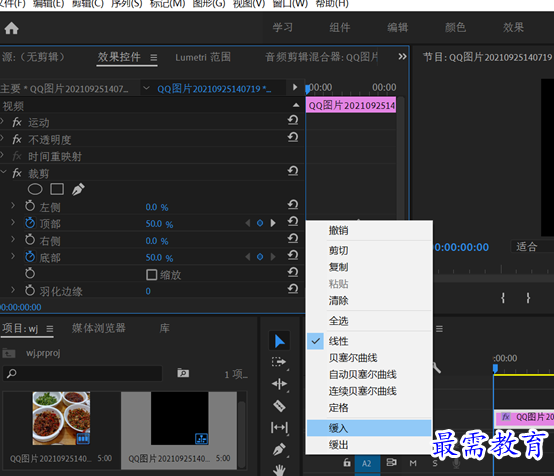
第七步:在效果控件面板中选中4秒位置的两个关键帧,右击,在弹出的快捷菜单中选择“缓出”选项
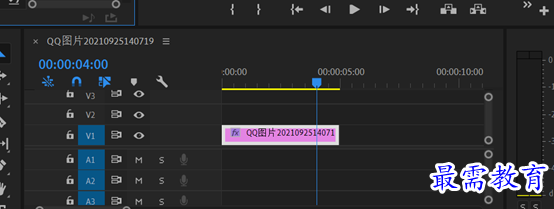
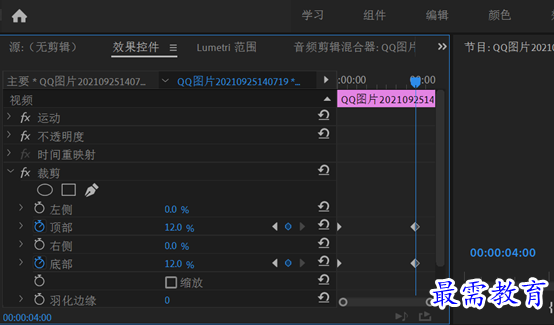
第八步:文件-新建-颜色遮罩命令,弹出“新建颜色遮罩”对话框,保持默认设置,单击确定。
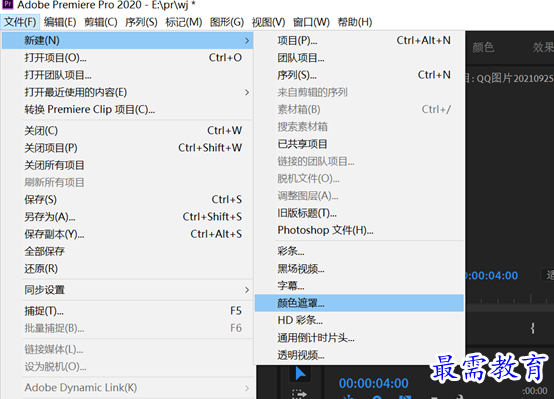
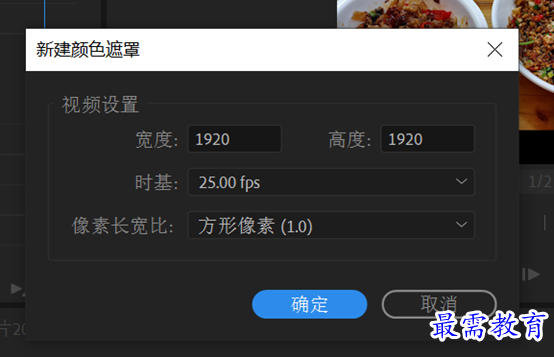
第九步:弹出“拾色器”对话框,将颜色设置为白色,单击确定。
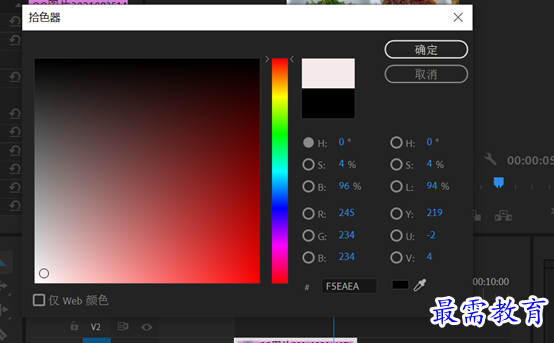
第十步:在时间轴面板中将素材拖入到V2轨道中,在“项目”面板中选择创建“颜色遮罩”素材,将其添加到V1轨道,并调整素材,使其与上方素材对齐。
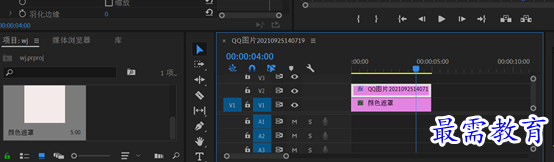
第十一步:完成上述操作后,在“节目”监视器面板中可预览最终动画效果

继续查找其他问题的答案?
-
2021-03-1761次播放
-
2018Premiere Pro CC “运动”参数设置界面(视频讲解)
2021-03-1727次播放
-
2021-03-1712次播放
-
2021-03-1717次播放
-
2018Premiere Pro CC 设置字幕对齐方式(视频讲解)
2021-03-1712次播放
-
2021-03-178次播放
-
2018Premiere Pro CC 创建垂直字幕(视频讲解)
2021-03-175次播放
-
2021-03-1710次播放
-
2018Premiere Pro CC添加“基本3D”特效(视频讲解)
2021-03-1714次播放
-
2021-03-1713次播放
 前端设计工程师——刘旭
前端设计工程师——刘旭
 湘公网安备:43011102000856号
湘公网安备:43011102000856号 

点击加载更多评论>>